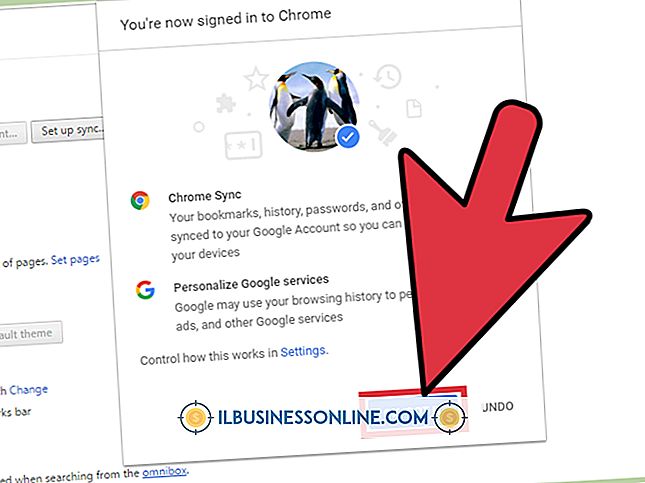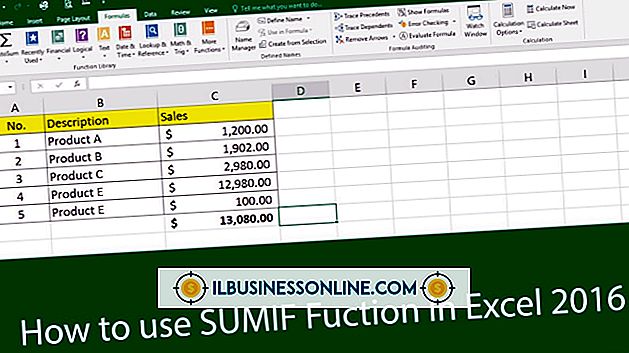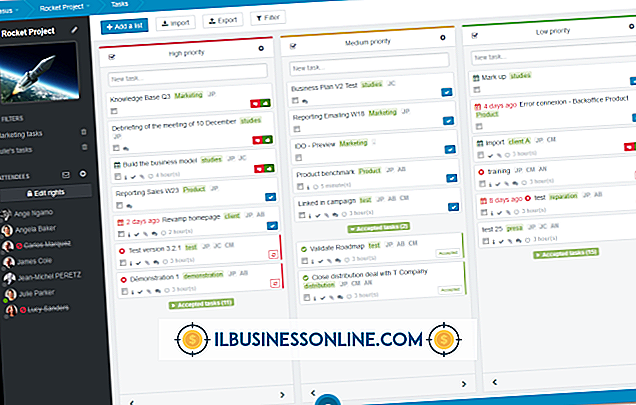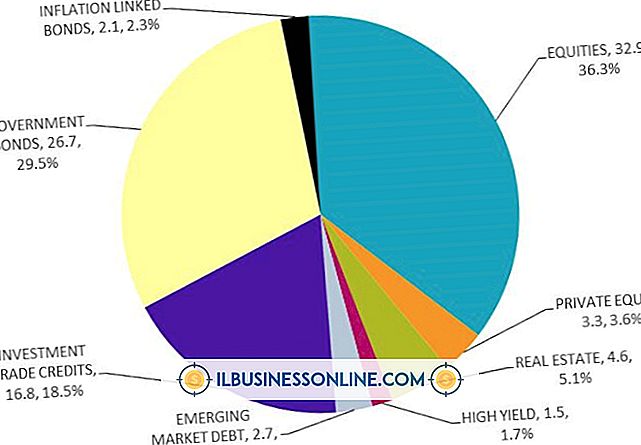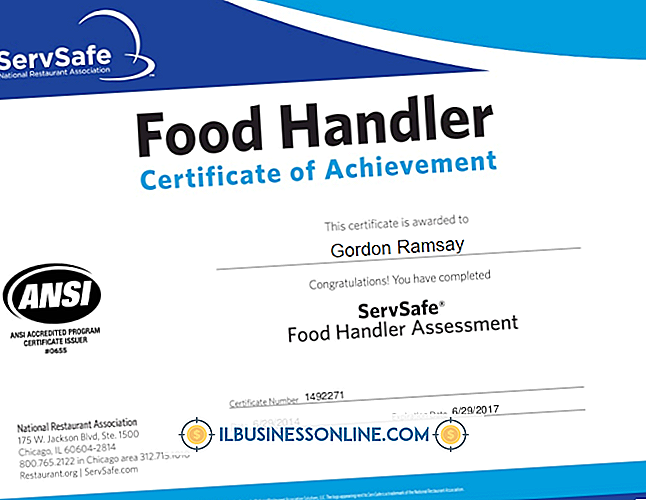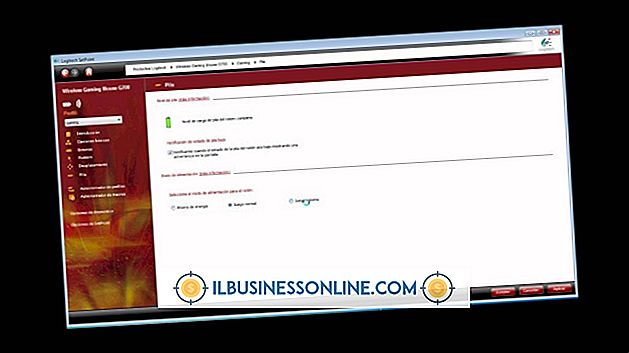Appleでエイブリィテンプレートをフォーマットする方法

会社の売上報告書を提出する場合でも、プレゼンテーションバインダーのタブを作成する場合でも、書類とレコードをカスタマイズするために接着剤付きのラベルを使用します。 人気のあるAveryラベル製品を使用している場合は、必要なラベルサイズに合った余白とコンテンツ領域があらかじめフォーマットされた、Apple互換のMicrosoft Word文書をダウンロードできます。 これらの時間節約ファイルを使用すると、使用するラベルタイプごとに独自のカスタマイズ文書を設定することなく、プロジェクトの準備と印刷をすぐに開始できます。
1。
使用するラベル製品をサポートするMicrosoft Word用のAveryテンプレートを検索します(「参考文献」のリンク)。 Averyの検索結果一覧にある「ダウンロード」リンクをクリックして、これらの無料ファイルのいずれかを入手してください。 リストにダウンロードリンクがない場合は、[詳細の表示]リンクをクリックしてテンプレートオプションを選択し、ファイルをダウンロードします。 テンプレートにアクセスするには、名前とメールアドレスを入力してください。
2。
Microsoft Wordを起動します。 ダウンロードしたファイルをプログラムのDockアイコンにドラッグして開くか、Wordで[Command-O]を押して[開く]ダイアログボックスにアクセスし、テンプレートを保存した場所に移動します。
3。
テンプレート内の個々のラベルを表す表のセルにテキストを入力するか貼り付けます。 Microsoft Wordリボンの[ホーム]タブに切り替えて、テキストの書体、サイズ、スタイル、色を設定します。 1つのラベルをフォーマットして残りのテキストに同じフォーマットを適用するには、すでに準備したテキストを選択します。 標準ツールバーの絵筆の形をした書式ペインタアイコンをクリックして、書式を設定したいテキストを選択します。 複数のテキストを使用してこのプロセスを繰り返すには、フォーマットペインタをダブルクリックしてアクティブにしたままにして、使い終わったらもう一度クリックします。
4。
1つ以上のラベルにグラフィックを追加します。 図面や写真を追加するラベルのセルをクリックします。 フォトブラウザを使用してiPhotoライブラリまたはフォトブースライブラリから選択するには、Wordリボンの[ホーム]タブに切り替えて[画像]ボタンをクリックし、ドロップダウンメニューから[フォトブラウザ]を選択します。 画像をセルにドラッグアンドドロップします。
5。
画像ドロップダウンメニューから[ファイルから画像]を選択して、画像ファイルの場所に移動します。 グラフィックを選択して組み込むには、[挿入]ボタンをクリックします。 Wordのクリップアートギャラリーにアクセスするには、標準ツールバーからメディアブラウザを表示してそのクリップアートタブを選択します。 ドラッグアンドドロップを使用してライブラリからグラフィックを挿入します。
6。
元のテンプレートファイルが上書きされないように、ファイルを新しい名前で保存してください。 ラベルを印刷してください。
ヒント
- キーボードショートカットを使用して、選択したテキストにテキストスタイルをすばやく適用します。 太字の場合は「Command-B」、斜体の場合は「Command-I」を押します。 イタリック体の太字テキストには、両方のコマンドを続けて適用します。 これらの属性を削除するには、テキストをもう一度選択して該当するコマンドを再適用します。
- ある絵を別の絵に置き換えるには、Controlキーを押しながら画像をクリックし、カーソルの位置にあるメニューから[絵の変更]を選択します。 あなたが置き換えとして使用したい画像ファイルにナビゲートして、それにアクセスするために「挿入」ボタンをクリックしてください。
- ラベルの後ろに背景全体を追加するには、Wordの透かし機能を使用してグラフィックまたはテキストを挿入します。 Wordリボンの[レイアウト]タブに切り替えて、[ページの背景]グループを見つけます。 あなたの背景の要素を選択するために "透かし"ボタンをクリックしてください。
警告
- Averyは、Wordの.dotテンプレート形式ではなく、通常のWord文書ファイル形式でそのテンプレートの多くを提供しています。 通常のWord文書を実際のテンプレートファイルに変換するには、Wordでそれを保存します。 ファイル拡張子の末尾に文字「t」を追加しても、ファイルの種類は変わりません。